Διαφήμιση
Σχεδόν κάθε εφαρμογή και υπηρεσία που είναι διαθέσιμες σήμερα θέλει να εγγραφείτε για συνδρομή. Ενώ αυτό εξαπλώνεται το κόστος με την πάροδο του χρόνου, αντί να σας χρεώνει όλα μαζί, είναι εύκολο να χάσετε την καταγραφή των συνδρομών σας. Εάν τυπικά εγγράφεστε χρησιμοποιώντας τη φορητή συσκευή σας, ίσως να αναρωτηθείτε πώς να ακυρώσετε τις συνδρομές σε ένα iPhone ή στο iPad.
Θα σας δείξουμε πώς μπορείτε να δείτε όλες τις συνδρομές για τις οποίες έχετε εγγραφεί στο iPhone σας και να τις βοηθήσετε να τις ελέγξετε.
Πώς να βρείτε όλες τις συνδρομές στο iPhone σας
Η Apple διευκολύνει την αναθεώρηση όλων των συνδρομών που διαθέτετε μέσω του αναγνωριστικού της Apple. Εδώ μπορείτε να βρείτε συνδρομές στο iPhone σας:
- Ανοιξε το Ρυθμίσεις app στο iPhone ή το iPad σας.
- Πατήστε το όνομά σας στην κορυφή της λίστας.
- Στη σελίδα που εμφανίζεται, πατήστε Συνδρομές.


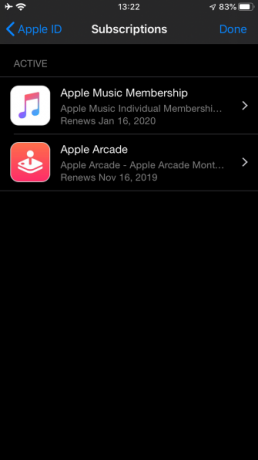
Εκτός από τις συνδρομές εφαρμογών, αυτή η σελίδα είναι επίσης ο τρόπος με τον οποίο ακυρώνετε τις συνδρομές περιοδικών στο iPhone σας. Στη συνέχεια, θα εξετάσουμε τη διαχείριση τους.
Πώς να ακυρώσετε συνδρομές στο iPhone
Ακολουθήστε τα παραπάνω βήματα για να αποκτήσετε πρόσβαση στο Συνδρομές για το αναγνωριστικό της Apple σας. Εδώ θα δείτε όλες τις συνδρομές που χρεώνονται μέσω του λογαριασμού σας Apple. Πατήστε τη συνδρομή που θέλετε να καταργήσετε από την εγγραφή σας ή να την αλλάξετε. Αν έχετε μόνο μία συνδρομή, αυτή η σελίδα θα σας οδηγήσει σε αυτήν.
Στο παρακάτω παράδειγμα, μπορείτε να δείτε πώς να ακυρώσετε την Apple Music. Παρακέντηση Μέλη της Apple Music για να δείτε λεπτομέρειες και να αλλάξετε τη συνδρομή αν θέλετε. Σας δείχνει το είδος του σχεδίου που έχετε, την ανανέωση της συνδρομής και τις άλλες επιλογές σας για εγγραφή.
Θα δείτε το Ακύρωση συνδρομής (ή Ακύρωση δωρεάν δοκιμής αν βρίσκεστε ακόμα στη δοκιμαστική περίοδο) παρακάτω. Πατήστε αυτό και επιβεβαιώστε την για να καταργήσετε την εγγραφή από την υπηρεσία της εφαρμογής.


Όταν ακυρώνετε μια εφαρμογή, οι περισσότερες υπηρεσίες σάς επιτρέπουν να συνεχίσετε να τις χρησιμοποιείτε μέχρι να λήξει η περίοδος εγγραφής. Αυτό όμως δεν ισχύει για ορισμένες δωρεάν δοκιμές. Για παράδειγμα, αν ακυρώσετε τη δοκιμή της Apple Music, θα χάσετε αμέσως την υπηρεσία premium.
Επομένως, αν θέλετε να χρησιμοποιήσετε ολόκληρη τη δωρεάν δοκιμή, αλλά δεν θέλετε να χρεωθείτε όταν τελειώσει, σας συνιστούμε να ορίσετε μια υπενθύμιση για να ακυρώσετε τη συνδρομή της εφαρμογής λίγες μέρες πριν τελειώσει.
Πώς να ακυρώσετε τις συνδρομές Apple στο Mac σας
Αν προτιμάτε, μπορείτε επίσης να ακυρώσετε μια συνδρομή εφαρμογών στο Mac σας. Επειδή η Apple έχει διαχωρίσει το iTunes σε macOS σε διάφορες διακριτές εφαρμογές, αυτή η λειτουργία βρίσκεται τώρα στο App Store.
Ανοίξτε το App Store στο Mac σας και κάντε κλικ στο εικονίδιο του ονόματος και του προφίλ σας στην κάτω αριστερή γωνία. Στη συνέχεια, επιλέξτε Προβολή πληροφοριών στην κορυφή-δεξιά. Μπορεί να χρειαστεί να επιβεβαιώσετε τον κωδικό πρόσβασης Apple ID για να συνεχίσετε.

Μόλις δείτε το Πληροφορίες λογαριασμού, μεταβείτε με κύλιση προς τα κάτω στο Διαχειρίζονται Ενότητα. Θα δείτε a Συνδρομές εγγραφείτε με τον αριθμό των συνδρομών που βρίσκονται αυτήν τη στιγμή στο λογαριασμό σας. Κάντε κλικ Διαχειρίζονται στα δεξιά αυτού.
Από εδώ, θα δείτε ένα πολύ παρόμοιο πάνελ με αυτό σε iPhone και iPad. Αυτό σας επιτρέπει να αλλάξετε ή να καταργήσετε την εγγραφή σας από μια εφαρμογή της Apple ή τρίτου μέρους, εφόσον έχετε συνδεθεί με το ίδιο αναγνωριστικό της Apple.
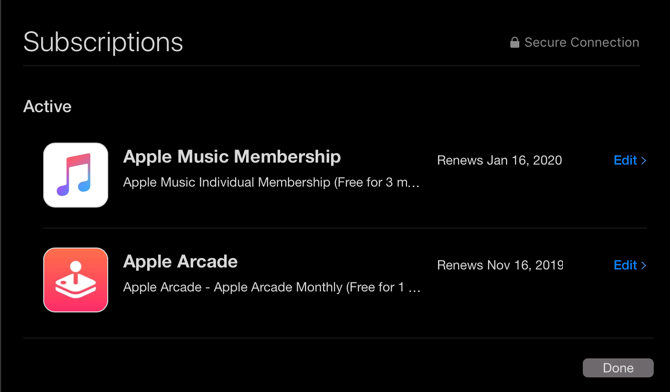
Τρόπος ακύρωσης συνδρομών iTunes στα Windows
Εάν χρησιμοποιείτε υπολογιστή με Windows, θα εξακολουθείτε να διαχειρίζεστε τις συνδρομές σας της Apple μέσω της σελίδας συνδρομών iTunes. Ανοίξτε το iTunes και κατευθυνθείτε προς το Λογαριασμός> Προβολή του λογαριασμού μου. Αυτό θα σας φέρει σε μια κονσόλα παρόμοια με το App Store Πληροφορίες λογαριασμού πάνω από.
Μεταβείτε στο κάτω μέρος και στο Ρυθμίσεις, θα δείτε ένα στοιχείο Συνδρομές γραμμή. Κάντε κλικ Διαχειρίζονται δίπλα σε αυτό. Στη συνέχεια, μπορείτε να επεξεργαστείτε ή να ακυρώσετε τις συνδρομές σας.

Διαχείριση άλλων συνδρομών στο iPhone σας
Δεν βρήκατε τη συνδρομή που αναζητήσατε χρησιμοποιώντας τις παραπάνω μεθόδους; Θα πρέπει να καταργήσετε την εγγραφή σας με διαφορετικό τρόπο. Η παραπάνω διαχείριση συνδρομών ισχύει μόνο για εφαρμογές στις οποίες έχετε εγγραφεί μέσω του αναγνωριστικού σας Apple. Δεν θα εμφανίζει συνδρομές που έχετε κάνει μέσω άλλων συσκευών.
Για παράδειγμα, μπορεί να έχετε εγγραφεί για το Spotify Premium μέσω του Google Play Store σε μια συσκευή Android ή να συμμετάσχετε στο Netflix στον ιστότοπο της εταιρείας. Ενώ μπορείτε να απολαύσετε αυτούς τους λογαριασμούς με την είσοδό σας στις εφαρμογές στο iPhone σας, η Apple δεν έχει καμία σχέση με τη συνδρομή σας.
Θα χρειαστεί να αντιμετωπίσετε απευθείας την υπηρεσία για να διαχειριστείτε τη συνδρομή σας. Μια γρήγορη αναζήτηση Google θα σας φέρει στον κατάλληλο ιστότοπο, ώστε να μπορείτε να συνδεθείτε και να διαχειριστείτε τη συνδρομή σας.

Αν έχετε πρόβλημα εντοπισμού από πού προέρχεται μια συνδρομή, ελέγξτε την κατάσταση της πιστωτικής σας κάρτας για να δείτε ποιοι έχετε κάνει πληρωμές. Οι πωλητές όπως το "Apple" ή το "App Store" σημαίνουν μια συνδρομή μέσω του αναγνωριστικού σας Apple, ενώ το όνομα της εταιρείας θα εμφανιστεί πιθανώς για άμεσες συνδρομές. Μπορεί επίσης να έχετε εγγραφεί μέσω μιας υπηρεσίας όπως το PayPal ή το Amazon Pay.
Διαφορετικά, εάν χρησιμοποιείτε την Κοινή χρήση της οικογένειας της Apple, ένα από τα μέλη της οικογένειάς σας μπορεί να έχει εγγραφεί μόνος του για συνδρομή. Δεν μπορείτε να το διαχειριστείτε από το αναγνωριστικό της Apple σας, επομένως θα πρέπει να χρησιμοποιήσετε μία από τις συσκευές του για να διαχειριστείτε αυτήν τη συνδρομή. Μπορείτε επίσης πληρώστε κάποιον άλλο για μια κοινή χρήση συνδρομής Εξοικονομήστε τις συνδρομές Premium με αυτούς τους 9 Λογαριασμούς Κοινής ΧρήσηςΟι υπηρεσίες συνδρομής Premium είναι εξαιρετικές, αλλά το κόστος αυξάνεται γρήγορα. Εδώ είναι 9 υπηρεσίες που μπορείτε να μοιραστείτε για να αξιοποιήσετε στο έπακρο τα χρήματά σας. Διαβάστε περισσότερα και πρέπει να μιλήσετε μαζί τους.
Τέλος, βεβαιωθείτε ότι δεν έχετε εγγραφεί με διαφορετικό αναγνωριστικό της Apple από αυτό που χρησιμοποιείτε αυτήν τη στιγμή.
Πώς να διαχειριστείτε το σχέδιο αποθήκευσης iCloud
Υπάρχει μια αξιοσημείωτη εξαίρεση όταν αναρωτιέστε πώς να διαγραφείτε από μια εφαρμογή Apple: iCloud storage. Η Apple θα σας χρεώσει για τα σχέδια iCloud που περιλαμβάνουν περισσότερο χώρο αποθήκευσης από την προεπιλογή 5GB, αλλά αυτό δεν εμφανίζεται στις παραπάνω θέσεις.
Αντ 'αυτού, για να καταργήσετε την εγγραφή από τα σχέδια iCloud στο iPhone σας, θα πρέπει να επισκεφθείτε Ρυθμίσεις> [Το όνομά σας]> iCloud> Διαχείριση αποθήκευσης. Εδώ, πατήστε Αλλαγή προγράμματος αποθήκευσης, έπειτα Επιλογές υποβάθμισης για να επιστρέψετε στο ελεύθερο σχέδιο.

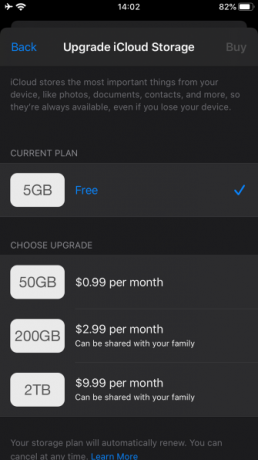
Μια σημείωση σχετικά με την εγγραφή μέσω της Apple
Έχουμε καλύψει τον τρόπο απενεργοποίησης της εγγραφής από τα σχέδια στο iPhone σας, ώστε να είστε έτοιμοι να ελέγχετε τις επαναλαμβανόμενες χρεώσεις σας.
Πριν ολοκληρώσουμε, θα πρέπει να γνωρίζετε ότι η εγγραφή σε υπηρεσίες μέσω της Apple συχνά έχει ως αποτέλεσμα την πληρωμή υψηλότερης τιμής. Αυτό οφείλεται στο γεγονός ότι η Apple πραγματοποιεί μείωση κατά 30% όλων των αγορών που έγιναν μέσω του App Store, με αποτέλεσμα οι προγραμματιστές να χρεώνουν περισσότερο για να αντισταθμίσουν αυτό το κόστος.
Για παράδειγμα, το Spotify Premium κοστίζει $ 9,99 ανά μήνα κανονικά. Ωστόσο, εάν εγγραφείτε μέσω της εφαρμογής iPhone, θα πληρώσετε 12,99 δολάρια ανά μήνα. Δεν υπάρχει κανένας λόγος να το κάνετε αυτό, καθώς έχετε την ίδια υπηρεσία σε κάθε περίπτωση.
@jmoneyjesse Γεια σου, Τζέσε. Όταν εγγραφείτε για premium μέσω του iTunes η τιμή είναι $ 12.99. Μπορείτε πάντα να εγγραφείτε στον ιστότοπό μας αντί για $ 9.99
- Spotify (@Spotify) 18 Ιουνίου 2015
Αν έχετε συνδρομές μέσω της Apple, σας συνιστούμε να ελέγξετε τον ιστότοπο της εταιρείας για να δείτε αν μπορείτε να το πάρετε με χαμηλότερο κόστος.
Ακύρωση συνδρομών και αποθήκευση ορισμένων χρημάτων
Οι συνδρομές είναι ένας βολικός τρόπος πρόσβασης στις υπηρεσίες που χρησιμοποιείτε από μήνα σε μήνα, αλλά μπορούν εύκολα να ξεπεραστούν. Είναι σοφό να διαρκέσει λίγα λεπτά για να ελέγξετε τις συνδρομές που πληρώνετε επί του παρόντος για να βεβαιωθείτε ότι δεν σπαταλάτε χρήματα.
Για περισσότερα εργαλεία για να βοηθήσετε σε αυτό, δείτε τον οδηγό μας για τη διαχείριση των συνδρομών σας στο διαδίκτυο Πώς μπορείτε εύκολα να διαχειριστείτε τις συνδρομές σας στο διαδίκτυο και να εξοικονομήσετε χρήματαΔεν παρακολουθούμε τις ηλεκτρονικές συνδρομές όπως πρέπει. Αυτά τα εργαλεία θα δείχνουν σε τι έχετε εγγραφεί, πόσα ξοδεύετε και θα σας ζητήσω να ακυρώσετε συνδρομές που δεν χρειάζεστε πλέον. Διαβάστε περισσότερα .
Ο Ben είναι αναπληρωτής συντάκτης και ο χορηγός Post Manager στο MakeUseOf. Είναι κάτοχος B.S. στο Computer Information Systems από το Grove City College, όπου αποφοίτησε το Cum Laude και με τιμητικές διακρίσεις στις μεγάλες του. Απολαμβάνει να βοηθά τους άλλους και είναι παθιασμένος με τα βιντεοπαιχνίδια ως μέσο.

